- 首页
- >
- 文章中心
- >
- 树莓派教程
- >
- 树莓派显示屏
- >
- HDMI/VGA/USB
5inch 720x1280 LCD 使用教程
基本介绍
概述
5inch 720x1280 LCD是一款高清分辨率的通用电容触控屏,兼容大多数标准HDMI设备。
具有轻薄的机身、坚硬的钢化玻璃盖板、出色的显示性能以及流畅的多点触控效果。
特性
•5英寸IPS屏幕,720x1280硬件分辨率
•5点电容触控,带钢化玻璃面板,硬度达6H
•配合Raspberry Pi使用时,支持Raspberry Pi OS / Ubuntu / Kali 和 Retropie
•作为计算机显示器使用时,支持Windows 11 / 10 / 8.1 / 8 / 7
•支持HDMI音频输出,板载4PIN喇叭接口
产品参数
| 项目 | 描述 | 单位 |
|---|---|---|
| 产品型号 | 5inch 720x1280 LCD | / |
| 尺寸 | 5 | Inch |
| 可视角度 | 178 | Deg |
| 分辨率 | 720x1280 | Pixels |
| 触摸屏尺寸 | 68.70(H)×128.00(V) | mm |
| 显示区域 | 62.10(H)×110.40(V) | mm |
| 色域 | 70% | NTSC |
| 最大亮度 | 350 | cd/m² |
| 对比度 | 800:1 | / |
| 背光调节 | 软件调光 | / |
| 刷新率 | 60 | Hz |
| 显示接口 | 标准HDMI接口 | / |
| 电源接口 | 5V Type-C供电 | / |
| 功耗 | 2 | Watt |
电气规格
| 参数 | 最小值 | 标准值 | 最大值 | 单位 | Note |
| 输入电压 | 4.75 | 5.00 | 5.25 | V | Note 1 |
| 输入电流 | 360 | 400 | TBD | mA | Note 2 |
| 工作温度 | 0 | 25 | 50 | ℃ | Note 4 |
| 存储温度 | -20 | 25 | 60 | ℃ | Note 4 |
•Note 1:输入电压超过最大值或操作不当可能会对设备造成永久性损坏。
•Note 2:输入电流需≥400mA,否则将导致启动失败或者显示异常,长时间处于异常状态可能会对设备造成永久性损坏。
•Note 3:请不要将显示屏长期置于高温高湿的存储环境,显示屏需在极限值范围内工作,否则将可能损坏显示屏。
接口介绍
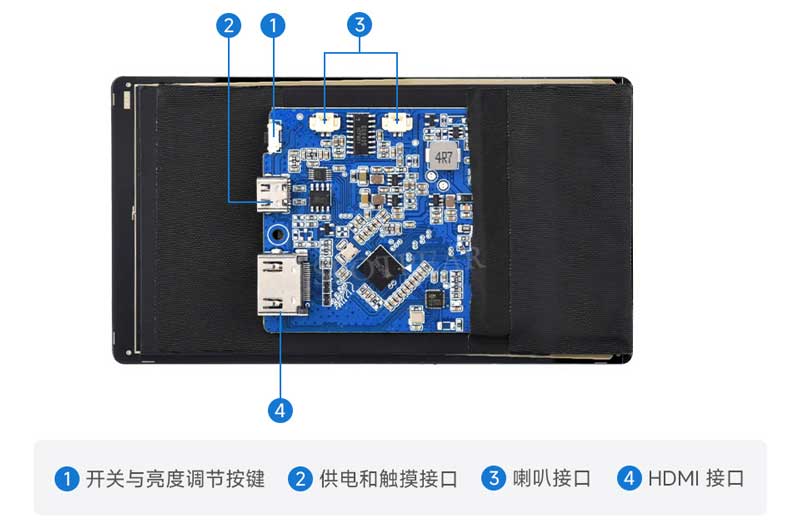
使用教程
搭配树莓派使用
硬件连接:
1. 将Touch接口连接到树莓派的USB接口
2. 将HDMI接口连接到树莓派HDMI接口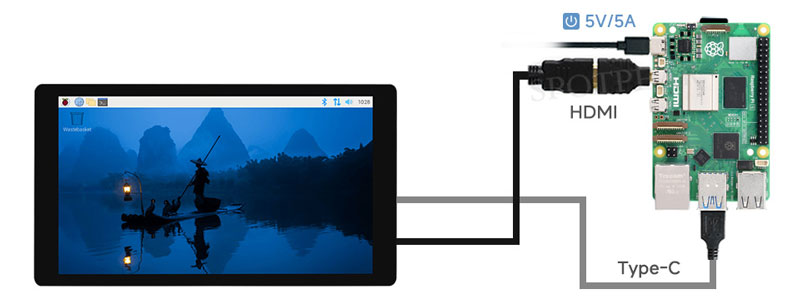
软件设置:
用于树莓派的Raspberry Pi OS / Ubuntu / Kali 和 Retropie系统。
- 1. 将TF卡连接到PC,下载并使用Raspberry Pi Imager进行烧录对应系统镜像。
- 2. 镜像烧写完成后,打开TF卡根目录的config.txt文件,在config.txt最后加入以下代码,保存并安全弹出TF卡。
注意:由于Pi5/Pi4/CM4/CM3+/CM3具有两个HDMI接口,请注意使用正确的HDMI接口和指令,默认推荐使用HDMI0。
hdmi_group=2
hdmi_mode=87
hdmi_force_hotplug=1
max_framebuffer_width=720
max_framebuffer_height=1280
hdmi_timings=720 0 80 20 76 1280 0 10 10 10 0 0 0 63 0 74250000 0- 3. 将TF卡插入树莓派,给树莓派上电,正常等待几秒后可以进入显示,系统启动后可以正常触摸。
搭配PC机使用
支持Windows 11 / 10 / 8.1 / 8 / 7系统。使用方法:
1.将LCD的Touch接口连接到PC机的USB接口,Windows会自动识别触摸功能。
2.将LCD的HDMI接口连接到PC机的HDMI接口,Windows会自动识别显示功能。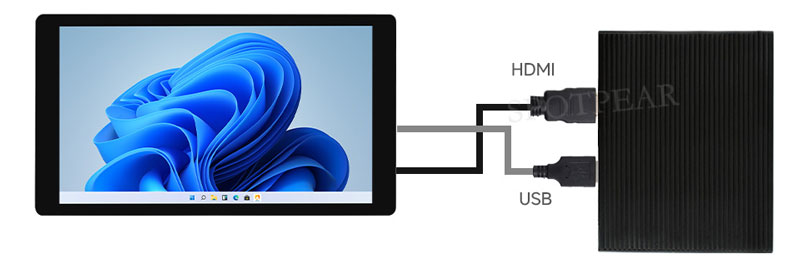
- 注意:
- 部分PC机不支持HDMI设备即插即用,一般重启系统后可正常使用。
- 若USB接口供电不足会导致LCD闪屏,建议直连电脑主板的USB接口,以确保供电稳定。
Windows指定触控屏
以windows10系统为例:
- 1.进入系统的Windows设置 ,在搜索栏输入并点击" 校准笔和触控输入的屏幕 " (如下图所示)
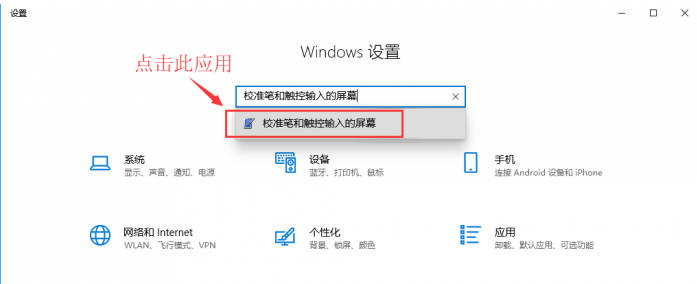
- 2.在弹出的“平板电脑设置”界面中,点击“设置”
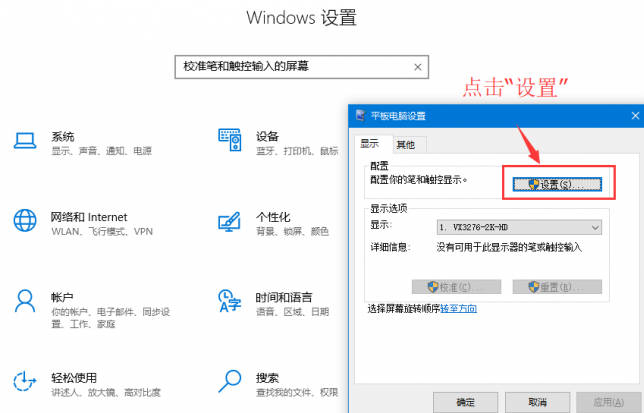
- 3.屏幕将会出现下图的文字提示,请用手指点击触摸板,电脑将会识别其为触控屏。
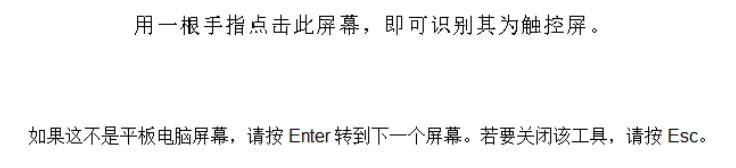
外观尺寸

售后
周一-周五(9:30-6:30)周六(9:30-5:30)
手机:13434470212
邮箱:services04@spotpear.cn
QQ:202004841





